Selamat Sore..
Kali ini yang akan saya bahas adalah tentang DHCP v4 (Dynamic Host Configuration Protocol), saya coba simulasikan di Cisco Packet Tracer. Enjoy
Dynamic Host Configuration Protocol
Dynamic Host Configuration Protocol ,
DHCP mengotomatisasikan tugas pemberian alamat/IP Address, subnet mask,
gateway dan parameter lainnya kepada host, dikenal sebagai dynamic
addressing.
Ketika
suatu host terhubung ke suatu jaringan dan memerlukan ip address, DHCP
server memilih alamat dari range ip address yang sudah ditentukan
sebelumnya yang disebut dengan "pool" dan memberikannya kepada host
(leased).
DHCP
mendistribusikan ip address dengan periode tertentu, ketika periode
sewa/lease dari ip sudah expired alamat akan dikembalikan ke DHCP server
untuk digunakan kembali nantinya. DHCP bisa bersumber dari dedicated PC
based sever atau local router.
Cara kerja DHCP
Pertama DHCP client melakukan broadcast yang disebut DHCP discover untuk mengidentifikasi DHCP server pada suatu jaringan. DHCP server mereply nya dengan DHCP offer yang berisi ip address, subnet mask, gateway dan dns-server dan waktu sewa (leased-time) yang tersedia dan dapat digunakan oleh client, kemudian client mengirim DHCP request untuk secara explisit menentukan server dan alamat mana yang akan digunakan, jika alamat yang dinginkan masih tersedia maka server mengirimkan DHCP ack (acknowledgement) yang artinya DHCP request disetujui, jika tidak maka server akan mengirimkan DHCP nack (negative acknowledgement).
DHCP
server memastikan bahwa setiap ip address yang disewakan kepada client
bersifat unik (ip address yang sama tidak dapat digunakan pada dua
perangkat jaringan secara bersamaan)
Konfigurasi DHCP server
Akan saya simulasikan konfigurasi DHCP server, dengan router cisco sebagai DHCP server, 2 buah PC sebagai dhcp client, dan satu router sebagai dhcp client.Skema :
Router
|
|
Router DHCP Server
|
|
Fa0/0
|
192.168.10.1/24
|
Router DHCP Client
|
|
Fa0/0
|
DHCP
|
PC
|
|
PC0
|
DHCP
|
PC1
|
DHCP
|
1. Setting IP Address router DHCP Server
Klik icon Router DHCP Server, pilih tab CLI dan masukan perintah berikut :
Continue with configuration dialog? [yes/no]: n
Press RETURN to get started!
Router>enable
Router#configure terminal
Router(config)#hostname DHCP-server
DHCP-server(config)#interface fastEthernet 0/0
DHCP-server(config-if)#ip address 192.168.10.1 255.255.255.0
DHCP-server(config-if)#no shutdown
DHCP-server(config-if)#exit
2. Setting DHCP service
menentukan nama pool, gateway dan dns, masih di router DHCP server, di mode global configuration masukan perintah :
DHCP-server(config)#ip dhcp pool SIMULASI
DHCP-server(dhcp-config)#default-router 192.168.10.1
DHCP-server(dhcp-config)#network 192.168.10.0 255.255.255.0
DHCP-server(dhcp-config)#dns-server 192.168.10.1
DHCP-server(dhcp-config)#exit
3. Setting DHCP exclude addresses
Sekarang kita setting range ip yang tidak akan diberikan/leased kepada DHCP client.
Disini saya meng-exclude kan range ip 192.168.10.1 s/d 192.168.10.10.
Disini saya meng-exclude kan range ip 192.168.10.1 s/d 192.168.10.10.
DHCP-server(config)#ip dhcp excluded-address 192.168.10.1 192.168.10.10
DHCP-server(config)#exit
DHCP-server#copy running-config startup-config
Destination filename [startup-config]?
Building configuration...
[OK]
4. Setting DHCP pada client
Klik
pada PC0, IP Configuration dan pilih DHCP dan PC0 akan mulai
mengirimkan dhcp discover dan dhcp offer untuk mencari dhcp server dan
ip address yang dapat digunakan :
Dari
gambar diatas dapat dilihat PC0 telah berhasil melakukan dhcp request
dan mendapat alamat 192.168.10.11.. kenapa 10.11 ?! ya, karena alamat
192.168.10.1 s/d 192.168.10.10 telah di-exclude dari daftar maka ip yang
dileased ke client dimulai dari 192.168.10.11.
Klik juga pada PC1, dan lakukan hal yang sama.
5. Setting router sebagai DHCP client
Sekarang saya akan coba mensetting satu router sebagai DHCP client, klik icon router dhcp client. gunakan perintah berikut :
Continue with configuration dialog? [yes/no]: n
Press RETURN to get started
Router>enable
Router#configure terminal
Router(config)#hostname DHCP-client
DHCP-client(config)#interface fastEthernet 0/0
DHCP-client(config-if)#ip address dhcp
DHCP-client(config-if)#no shutdown
%DHCP-6-ADDRESS_ASSIGN:
Interface FastEthernet0/0 assigned DHCP address 192.168.10.13, mask
255.255.255.0, hostname RouterDHCP client
%DHCP-6-ADDRESS_ASSIGN:
Interface FastEthernet0/0 assigned DHCP address 192.168.10.13, mask
255.255.255.0, hostname RouterDHCP client
keterangan
diatas berati interface fast ethernet 0/0 telah mendapatkan IP DHCP
dengan alamat 192.168.10.13, sebnetmask 255.255.255.0 dengan nama host
RouterDHCPclient
Untuk melihat konfigurasi DHCP lease pada router DHCP client gunakan perintah "show dhcp lease" :
5. Tambahkan perangkat lain
Anda bisa tambahkan perangkat lain sebagai DHCP client seperti smart devices, tablet dan laptop

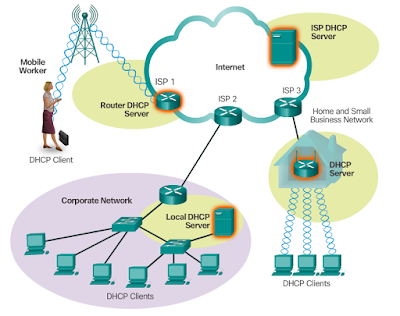






Tidak ada komentar:
Posting Komentar